Berbagi ke Outlook dari Microsoft Teams
Anda bisa berbagi pesan obrolan atau percakapan saluran ke Outlook—tanpa meninggalkan Teams.
Berbagi pesan obrolan dari Teams ke Outlook
Dari dalam Teams, Anda dapat berbagi salinan pesan obrolan sebagai email ke Outlook.
-
Di sudut kanan atas pesan, pilih Opsi lainnya


-
Pilih penerima Anda. Anda juga bisa menambahkan lampiran atau mengkustomisasi pesan dengan opsi email yang sudah tak asing lagi.
-
Pilih tombol Kirim untuk berbagi pesan obrolan Anda.
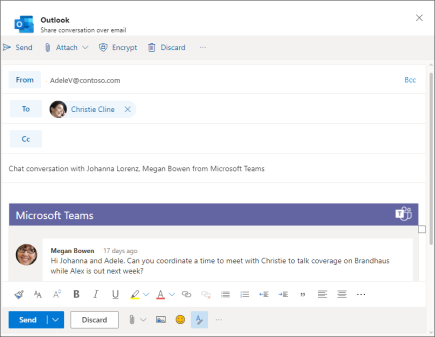
Berbagi percakapan saluran dari Teams ke Outlook
Di Teams, Anda juga bisa berbagi seluruh percakapan saluran sebagai email ke Outlook.
-
Dalam pesan, pilih Opsi lainnya


-
Pilih penerima Anda. Anda juga bisa memilih dari opsi kustom, mengedit baris subjek, dan menambahkan lampiran.
-
Pilih tombol Kirim untuk berbagi percakapan saluran Anda. Tindakan ini akan mengirim seluruh riwayat percakapan.
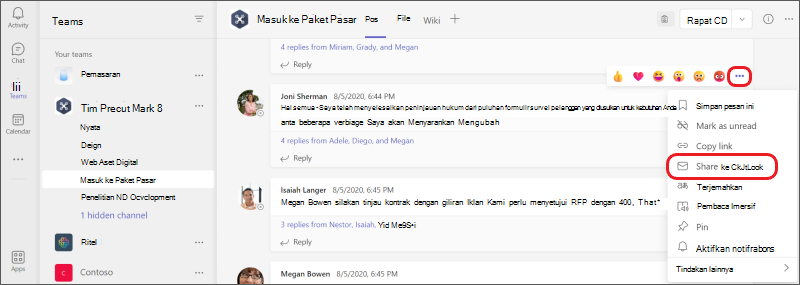
Catatan: Fitur Bagikan ke Outlook saat ini tidak didukung di perangkat seluler.










